Thông tin liên hệ
- 036.686.3943
- admin@nguoicodonvn2008.info

Recovery Mode (Chế độ Khôi phục) trên macOS có thể được coi là phương án duy nhất và triệt để nhất để khắc phục máy Mac gặp lỗi nghiêm trọng, gần như không thể sử dụng tiếp được. Đây là nơi bạn có thể cài đặt lại hệ điều hành hoặc định dạng lại ổ đĩa.
Nếu là người dùng macOS lâu năm, bạn có thể quen thuộc với tổ hợp phím tắt thường được sử dụng để truy cập Recovery Mode trên máy Mac chạy chip Intel thông thường. Đó là giữ phím Command + R khi máy đang trong quá trình khởi động. Tuy nhiên, cách làm này sẽ không hiệu quả nếu bạn đang sử dụng máy Mac sử dụng CPU Apple Silicon (Chip M1 trở lên).
Vậy làm thế nào để truy cập Recovery Mode trên các máy Mac chạy chip M1 ARM vừa ra mắt? Bạn chỉ cần thực hiện theo các bước sau.
Đầu tiên, nếu máy Mac M1 của bạn đang hoạt động, hay tắt nó đi. Tiếp theo, nhấn và giữ nút Power/Touch ID trên thiết bị để bật lại.
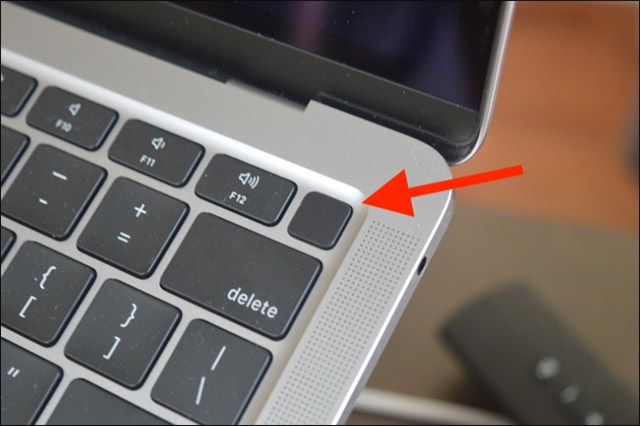
Nếu bạn đang sử dụng một máy Mac độc lập, hãy nhấn và giữ nút Power ở phía sau của máy.

Tiếp tục giữ nút Power cho đến khi bạn nhìn thấy dòng chữ “Loading Startup Options” xuất hiện trên màn hình.
Trong một vài giây, bạn sẽ thấy ổ đĩa khởi động máy Mac và nút “Options” hiện ra. Hãy bấm vào nút “Options” này, sau đó nhấp vào “Continue”.
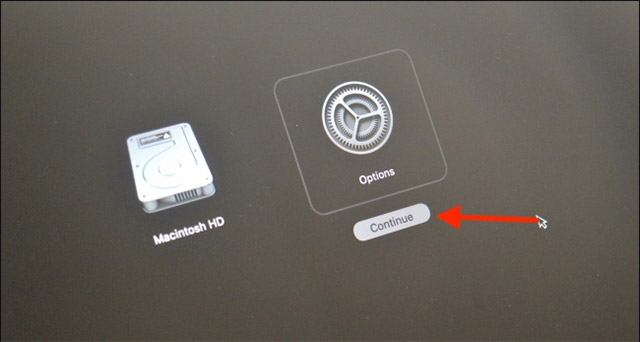
Bây giờ, hệ thống sẽ yêu cầu bạn chọn một tài khoản người dùng. Hãy chọn tài khoản mà bạn muốn đăng nhập và nhấp vào nút “Next”.
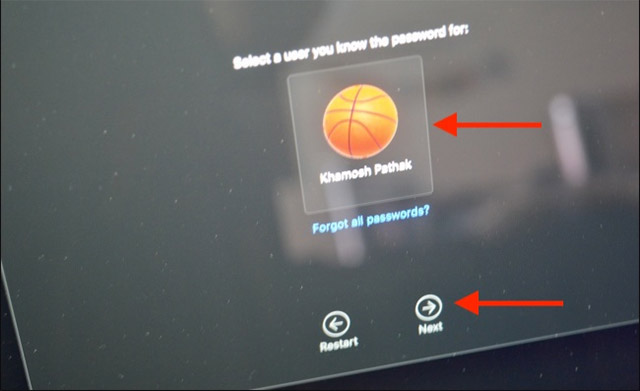
Tại đây, bạn cần phải nhập mật khẩu cho tài khoản người dùng tương ứng mà mình vừa chọn.
Bây giờ, bạn đang ở trong Recovery Mode.
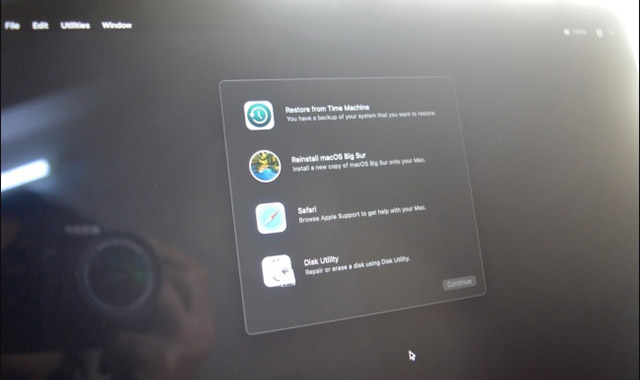
Đến bước này, mọi thao tác sẽ lại trở về bình thường như trên máy Mac sử dụng chip Intel truyền thống. Tại đây, bạn có thể chọn cài đặt lại hệ điều hành, khôi phục từ Time Machine, sử dụng Disk Utility để định dạng lại hệ thống, và tất nhiên bạn cũng có thể sử dụng Safari để duyệt web.
Khi đã hoàn thành công việc, bạn sẽ phải khởi động vào macOS. Để thực hiện điều này, hãy nhấp vào nút Apple từ thanh menu và chọn tùy chọn “Restart”.
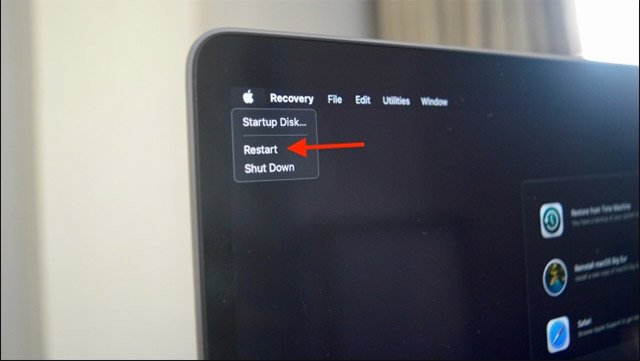
Chỉ trong vài giây, máy Mac sẽ tự khởi động lại, và bạn sẽ thấy màn hình đăng nhập quen thuộc.
Nguồn tin: Quantrimang.com
Ý kiến bạn đọc
Những tin mới hơn
Những tin cũ hơn
 Cách chỉnh độ rộng tự động trên Excel
Cách chỉnh độ rộng tự động trên Excel
 Kiểu dữ liệu trong Python: chuỗi, số, list, tuple, set và dictionary
Kiểu dữ liệu trong Python: chuỗi, số, list, tuple, set và dictionary
 Cách giãn dòng trong Word 2016, 2019, 2010, 2007, 2013
Cách giãn dòng trong Word 2016, 2019, 2010, 2007, 2013
 Cách hiển thị My Computer, This PC trên Desktop của Windows 10
Cách hiển thị My Computer, This PC trên Desktop của Windows 10
 8 tính năng Microsoft Office giúp bạn cắt giảm hàng giờ làm việc
8 tính năng Microsoft Office giúp bạn cắt giảm hàng giờ làm việc
 Cách xem mật khẩu Wifi đã lưu trên Windows
Cách xem mật khẩu Wifi đã lưu trên Windows
 Cách kết nối Google Drive với Grok Studio
Cách kết nối Google Drive với Grok Studio
 Việc chuyển sang Google Public DNS trên router và PC giúp cải thiện tốc độ Internet như thế nào?
Việc chuyển sang Google Public DNS trên router và PC giúp cải thiện tốc độ Internet như thế nào?
 Những bản mod thiết yếu giúp Windows 11 trở nên hữu ích hơn
Những bản mod thiết yếu giúp Windows 11 trở nên hữu ích hơn
 Cách đồng bộ Microsoft Forms với Excel
Cách đồng bộ Microsoft Forms với Excel
 Hướng dẫn tạo theme AI cho Outlook
Hướng dẫn tạo theme AI cho Outlook
 Hàm DATEPART trong SQL Server
Hàm DATEPART trong SQL Server
 Hướng dẫn xem lại nhà cũ trên Google Maps
Hướng dẫn xem lại nhà cũ trên Google Maps
 Tôi từng thương em
Tôi từng thương em
 Cách chèn, viết biểu tượng mũi tên (↑↓←↕↔→↘↗↙↖) trong Word
Cách chèn, viết biểu tượng mũi tên (↑↓←↕↔→↘↗↙↖) trong Word
 Cấu hình Resident Evil Requiem PC
Cấu hình Resident Evil Requiem PC
 Cách tận dụng tab Performance trong Task Manager
Cách tận dụng tab Performance trong Task Manager
 Rời bỏ mối quan hệ bạn bè độc hại
Rời bỏ mối quan hệ bạn bè độc hại
 Hướng dẫn sử dụng Photoshop cho người mới
Hướng dẫn sử dụng Photoshop cho người mới
 Cách sửa lỗi AutoCAD bị giật, lag
Cách sửa lỗi AutoCAD bị giật, lag
